Вы можете добавлять в документ в Microsoft Word графики, таблицы, изображения и текстовые поля. В нем нет функции привязки, как в PowerPoint, но есть линейка, которая позволяет выравнивать элементы. Линейка по умолчанию масштабируется в дюймах, однако, если вам неудобно работать с дюймами, вы можете изменить единицы измерения линейки в Microsoft Word.
Единицы линейки помогают не только выравнивать различные элементы в документе, но и управлять шириной и высотой ячеек, столбцов и строк в таблицах.
Единицы линейки в Microsoft Word
Откройте Microsoft Word и перейдите в Файл> Параметры. Это откроет окно параметров Microsoft Word. Перейдите на вкладку «Дополнительно» и прокрутите вниз до раздела «Дисплей». В этом разделе откройте раскрывающийся список рядом с «Показать измерения в единицах» и выберите единицы измерения, в которых линейка будет измерять.
Вы можете выбрать дюймы, сантиметры, миллиметры, точки и пики. Выбрав единицы измерения, нажмите «ОК» и вернитесь в основной интерфейс Microsoft Word.
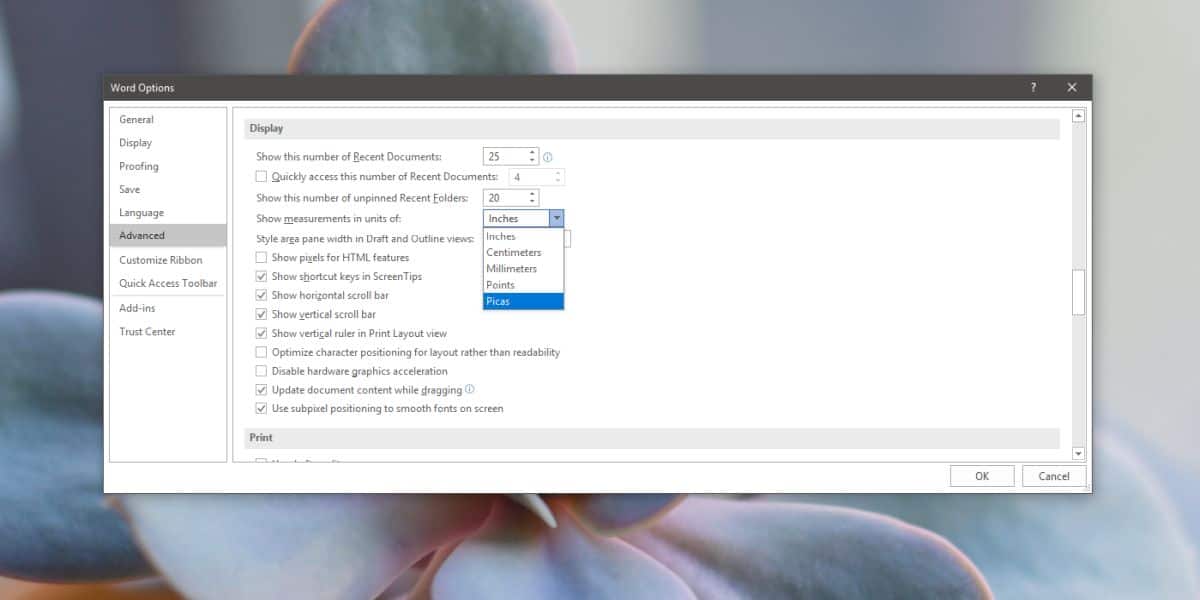
Перейдите на вкладку «Просмотр» и установите флажок «Линейка», чтобы отобразить линейку в документе. Он будет отражать новые единицы, которые вы выбрали.
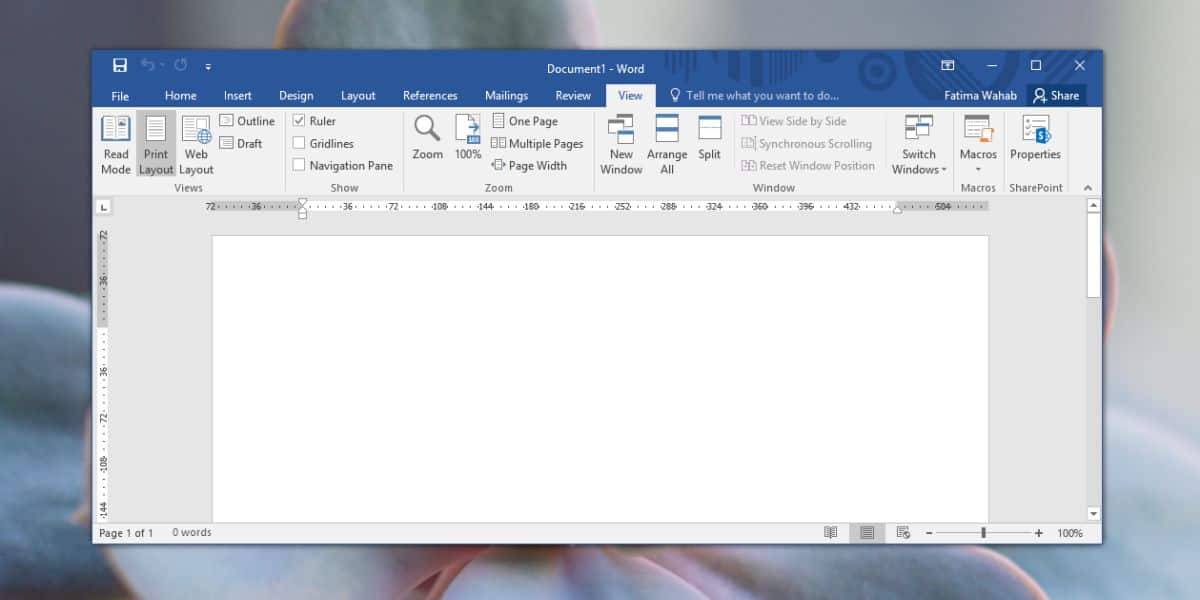
Изменение единиц линейки не нарушит выравнивание различных объектов, которые вы уже установили в документе. Это изменение повлияет на все документы, которые вы открываете в Microsoft Word, однако, когда вы делитесь документом и кто-то открывает его с помощью того же приложения, линейка будет отображаться в единицах, которые они предпочитают.
Опять же, это не повлияет на выравнивание элементов в документе. Выравнивание нарушается только в том случае, если система, в которой просматривается документ, установила значения по умолчанию, которые переопределяют собственное форматирование документа. Кроме того, если документ был преобразован с использованием других приложений или служб, таких как Google Docs, выравнивание может быть нарушено, но, опять же, линейка и используемые в нем единицы не будут виноваты.
Вы можете менять единицы измерения в любое время, и это не повредит документу. Изменения, внесенные в Microsoft Word, не повлияют на единицы линейки, используемые в других приложениях пакета Office для повышения производительности. Если вам нужно изменить единицы измерения линейки для других приложений, например PowerPoint, вы можете сделать это примерно так же. Например, если вы откроете параметры PowerPoint (Файл> Параметры) и перейдете на вкладку «Дополнительно», вы найдете раздел «Отображение». В разделе будут установлены те же единицы измерения линейки, что и в Word. В Excel этого параметра нет и он не нужен.
